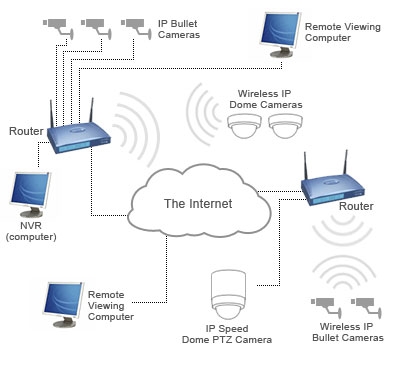Si de sobte vau girar la pantalla del Windows a 90 graus, o fins i tot de cap per avall després que (i potser un nen o un gat) pressionés alguns botons (les raons poden ser diferents), no importa. Ara entendrem com tornar la pantalla a la seva posició normal, el manual és adequat per a Windows 10, 8.1 i Windows 7.
Si de sobte vau girar la pantalla del Windows a 90 graus, o fins i tot de cap per avall després que (i potser un nen o un gat) pressionés alguns botons (les raons poden ser diferents), no importa. Ara entendrem com tornar la pantalla a la seva posició normal, el manual és adequat per a Windows 10, 8.1 i Windows 7.
La manera més fàcil i ràpida de solucionar la pantalla invertida: premeu les tecles Ctrl + Alt + Fletxa avall (o qualsevol altre, si necessiteu un gir) al teclat i, si funciona, compartiu aquesta instrucció a les xarxes socials.
La combinació de tecles especificada us permet establir la "part inferior" de la pantalla: podeu girar la pantalla 90, 180 o 270 graus prement les fletxes corresponents juntament amb les tecles Ctrl i Alt. Malauradament, el funcionament d’aquestes tecles d’arrencada de rotació de pantalla depèn de quina targeta de vídeo i programari estigui instal·lada al portàtil o al’ordinador i, per tant, pot no funcionar. En aquest cas, proveu les maneres següents per solucionar el problema.
Com activar les eines del sistema de pantalla del Windows
Si el mètode amb les tecles Ctrl + Alt + Fletxa no funciona, aneu a la finestra de canvi de resolució de pantalla de Windows. Per a Windows 8.1 i 7, es pot fer fent clic dret a l’escriptori i seleccionant l’element "Resolució de pantalla".
A Windows 10, podeu accedir a la configuració de resolució de pantalla mitjançant: fent clic amb el botó dret del ratolí al botó d'inici - panell de control - pantalla - definint la resolució de pantalla (esquerra).
Mireu si hi ha un ítem anomenat "Orientació de la pantalla" a la configuració (pot ser que no en tingui). Si és així, establiu l’orientació que necessiteu de manera que la pantalla no siga cap per avall.

A Windows 10, la configuració de l’orientació de la pantalla també està disponible a la secció "Tots els paràmetres" (fent clic a la icona de notificació) - Sistema - Pantalla.

Nota: En alguns ordinadors portàtils equipats amb un acceleròmetre, es pot habilitar la rotació automàtica de la pantalla. Potser si teniu problemes amb una pantalla invertida, aquest és el punt. Com a regla general, en aquests ordinadors portàtils, podeu activar o desactivar la rotació automàtica de la pantalla a la finestra de canvi de resolució i, si teniu Windows 10, aneu a "Tots els paràmetres" - "Sistema" - "Pantalla".
Configuració de l’orientació de la pantalla als programes de gestió de targetes de vídeo
L’última manera de corregir la situació, si heu convertit la imatge a l’ordinador portàtil o a la pantalla de l’ordinador: executeu el programa adequat per gestionar la vostra targeta de vídeo: tauler de control NVidia, AMD Catalyst, Intel HD.
Examineu els paràmetres disponibles per canviar (només tinc un exemple per a NVidia) i, si hi ha un element per canviar l’angle de rotació (orientació), definiu la posició que necessiteu.

Si de sobte, cap dels suggeriments va ajudar, escriviu en els comentaris més sobre el problema, així com la configuració del vostre ordinador, en particular sobre la targeta de vídeo i el sistema operatiu instal·lat. Intentaré ajudar.